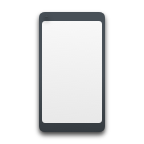SD-карты расширяют память вашего устройства, позволяя легко хранить множество фотографий и видео. Замена карт позволяет иметь большую библиотеку изображений для просмотра в любое время. Они дают гибкость в объеме хранения, что означает, что вы можете сохранять больше воспоминаний. К сожалению, SD-карты могут столкнуться с потерей данных в тот или иной момент. К счастью, восстановить удаленные фотографии с SD-карты возможно, и мы покажем вам, как это сделать.
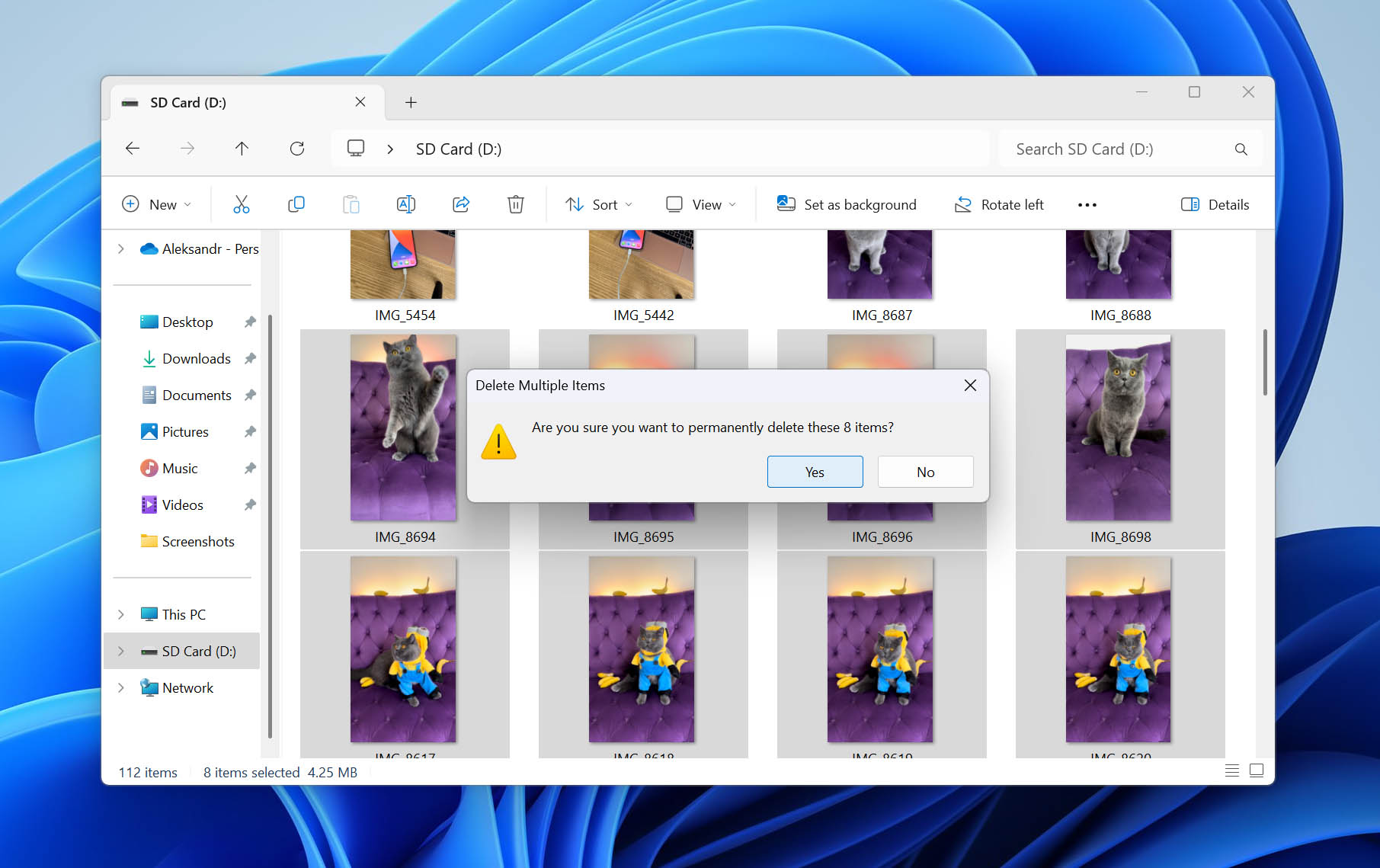
Зачем мне может понадобиться восстановить удалённые фото с SD-карты?
Существует множество причин, по которым вам может понадобиться восстановить фотографии с SD-карты. Все эти причины неприятны, но в данном случае существуют разные степени плохо. Вот несколько причин, по которым может произойти потеря данных на цифровой камере, телефоне или другом устройстве с камерой:
- Возможно, вам потребуется восстановление фотографий с SD-карты из-за случайное удаление фотографий. Если вы удалили фотографии непосредственно на своем телефоне, возможно, вы сможете бесплатно восстановить их с SD-карты, так как на большинстве телефонов есть папка «Недавно удаленные». В противном случае, если фотографии были удалены на ПК или фотоаппарате, файлы потребуется восстанавливать с помощью программы для восстановления данных, если нет резервной копии.
- Потеря фотографий из-за форматирование в результате фотографии удаляются и становятся недоступными. В большинстве случаев это происходит потому, что вы по ошибке выбрали не ту карту для форматирования. Или ваш телефон показал сообщение с просьбой отформатировать карту из-за повреждения. В любом случае файлы можно восстановить с помощью программного обеспечения, если (a) они не были перезаписаны и (b) была выполнена быстрая, а не полная, форматировка.
- Коррупция является главной причиной потери данных. Когда ваша SD-карта повреждается, используемая ею файловая система становится непригодной для использования, и ваши данные больше не могут быть найдены традиционными способами. Иногда SD-карта вообще не отображается. В этом случае программное обеспечение для восстановления данных — лучший вариант, так как попытка исправить SD-карту, которая не отображается (или проявление других признаков повреждения) может привести к дальнейшему ущербу.
Если вам нужно восстановить безвозвратно удалённые фотографии с вашей карты памяти, воспользуйтесь следующими методами в зависимости от вашей операционной системы:
6 способов восстановить удалённые фотографии с SD-карты
В зависимости от используемой операционной системы и устройства существуют различные способы восстановления удалённых фотографий с SD-карты. Ниже мы включили несколько методов, чтобы дать вам варианты, которые подойдут для всех типов карт, включая SD-карты PNY, Lexar, Kingston и SanDisk.
Способ 1: Восстановите фотографии с помощью программы для восстановления данных
Чтобы восстановить удалённые фотографии с вашей SD-карты, одним из лучших вариантов является использование инструмента для восстановления данных. Более конкретно, мы рекомендуем использовать Восстановление SD-карты с помощью Disk Drill инструмент, так как он использует несколько методов сканирования, чтобы найти как можно больше фотографий. У вас также есть возможность предварительно просмотреть удалённые фотографии и убедиться, что они целы — очень полезная функция при массовом восстановлении фотографий.
Давайте посмотрим, как просто использовать этот инструмент для восстановления данных, чтобы восстановить удалённые фотографии с SD-карты.
Шаги по восстановлению удалённых фотографий с SD-карты в Windows
- Скачать и установите Disk Drill на свой компьютер с Windows. Бесплатная версия позволяет предварительно просматривать восстанавливаемые файлы и фактически восстанавливать до 100 МБ данных бесплатно, без перехода на версию Pro. Обычно этого достаточно, чтобы протестировать приложение и восстановить персональные файлы.
- Подключите SD-карту к вашему ПК с Windows с помощью адаптера SD-карт или встроенного слота для SD-карт, если он имеется на вашем компьютере.
- Запустите Disk Drill и выберите вашу карту памяти из списка доступных дисков. После того как вы выберете карту, нажмите на Поиск потерянных данных.
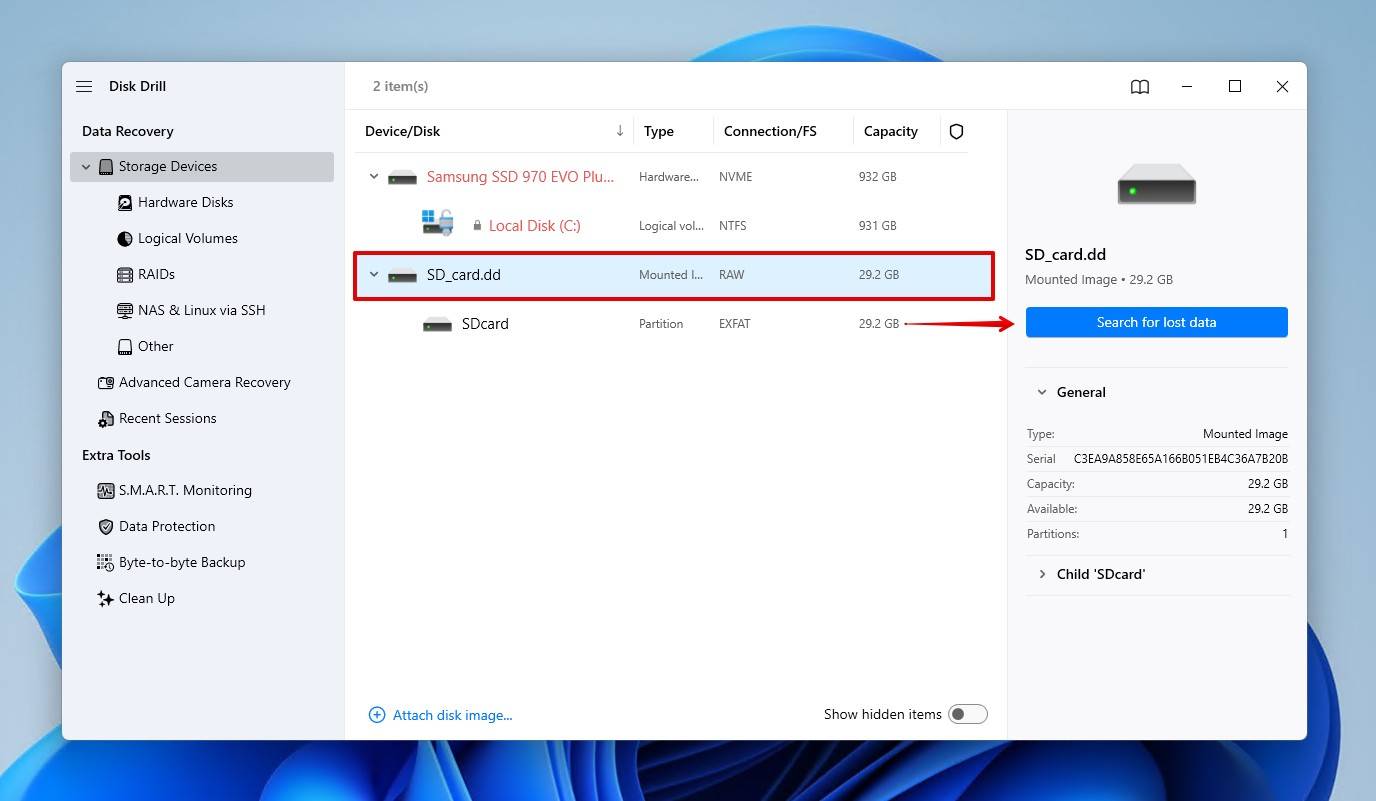
- Выберите тип сканирования. Если вы восстанавливаете медиафайлы, такие как фотографии и видео, то Восстановление камеры для продвинутых пользователей опция предлагает наилучшие шансы на успех. В противном случае, если вы восстанавливаете все типы файлов, Универсальное сканирование является идеальным выбором.
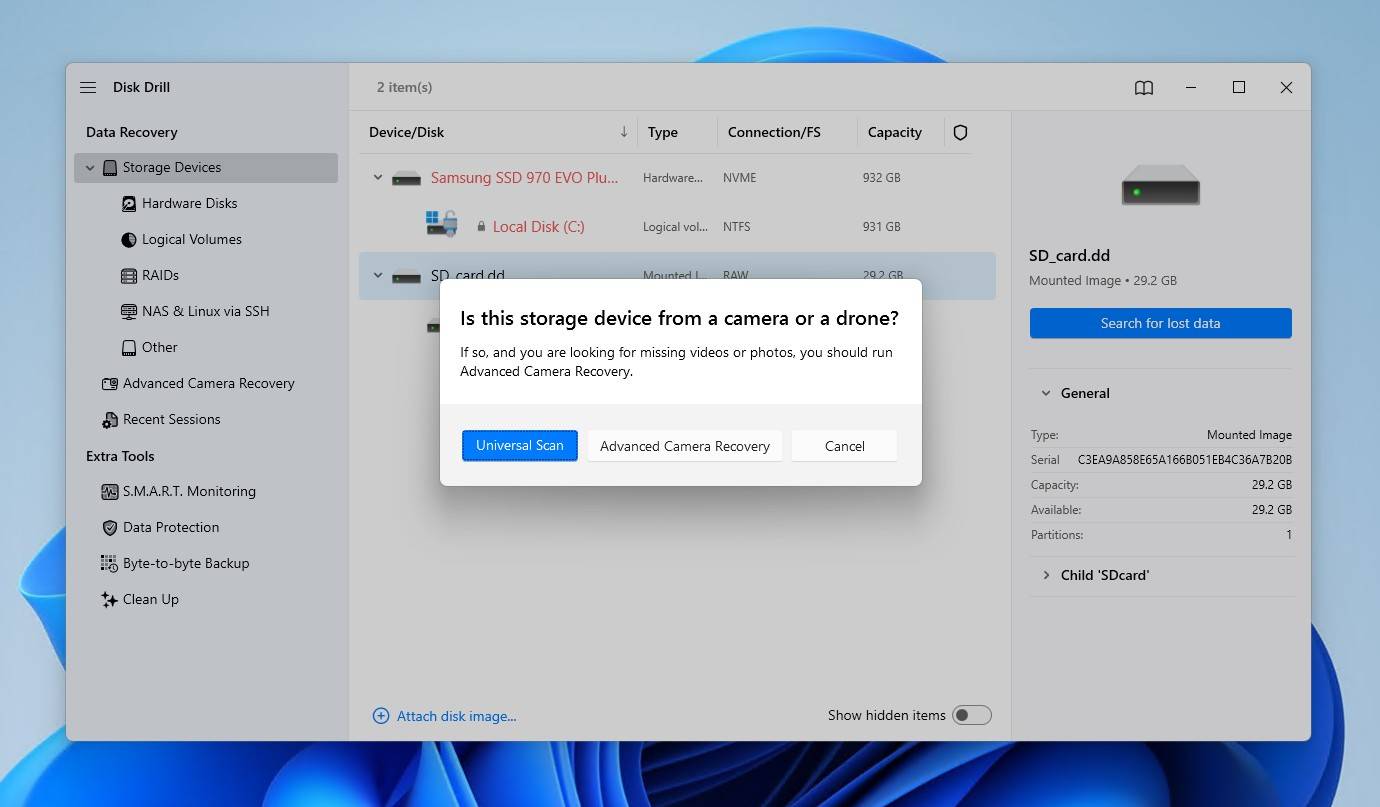
- Дождитесь завершения процесса сканирования, а затем нажмите Просмотреть найденные предметы.
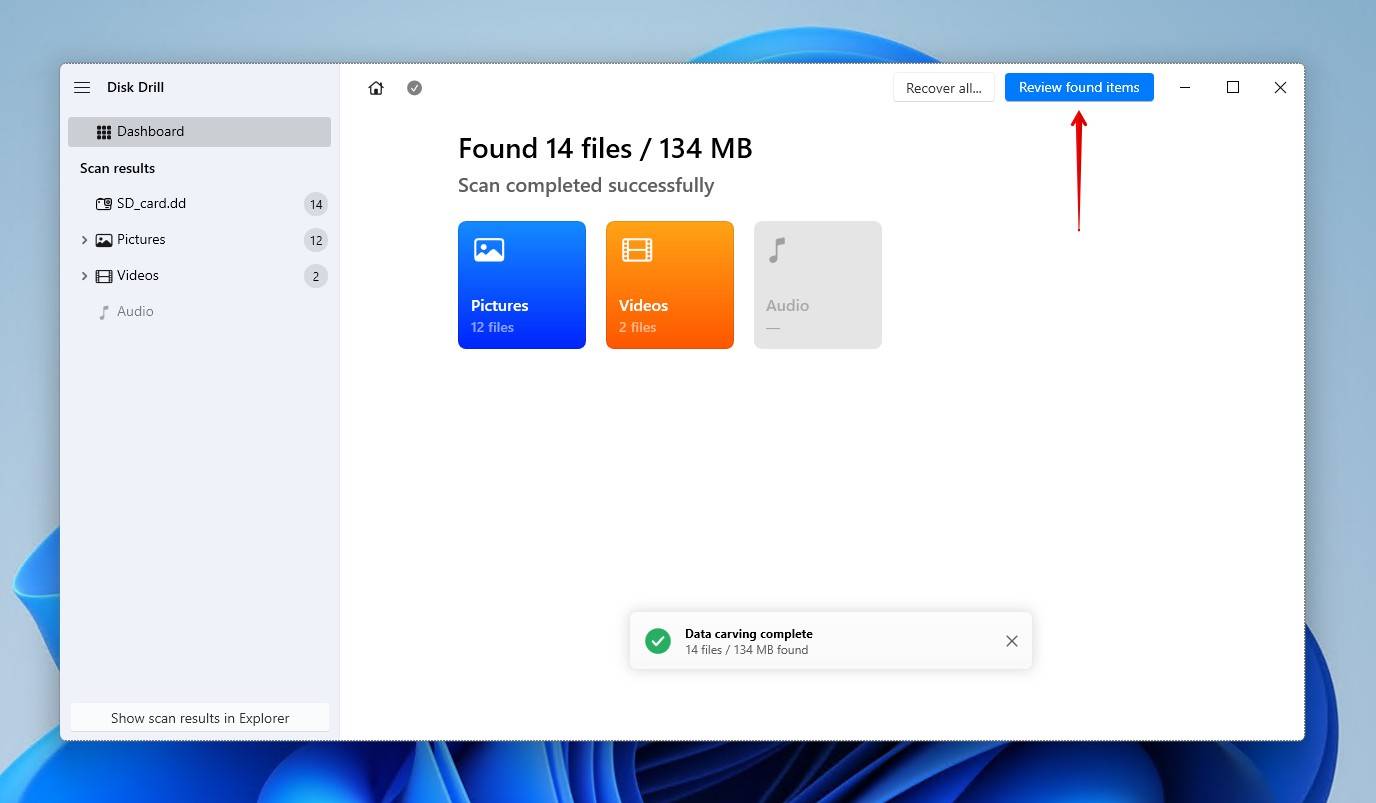
- Просмотрите фотографии, которые Disk Drill нашел на SD-карте после завершения сканирования. Нажмите на значок предварительного просмотра, чтобы посмотреть фотографии перед их восстановлением.
- Отметьте файлы, которые вы хотите восстановить. Воспользуйтесь фильтрами для организации данных, используя Картинки категорию слева или найдите тип файла в строке поиска. Когда будете готовы, нажмите Восстановить кнопка
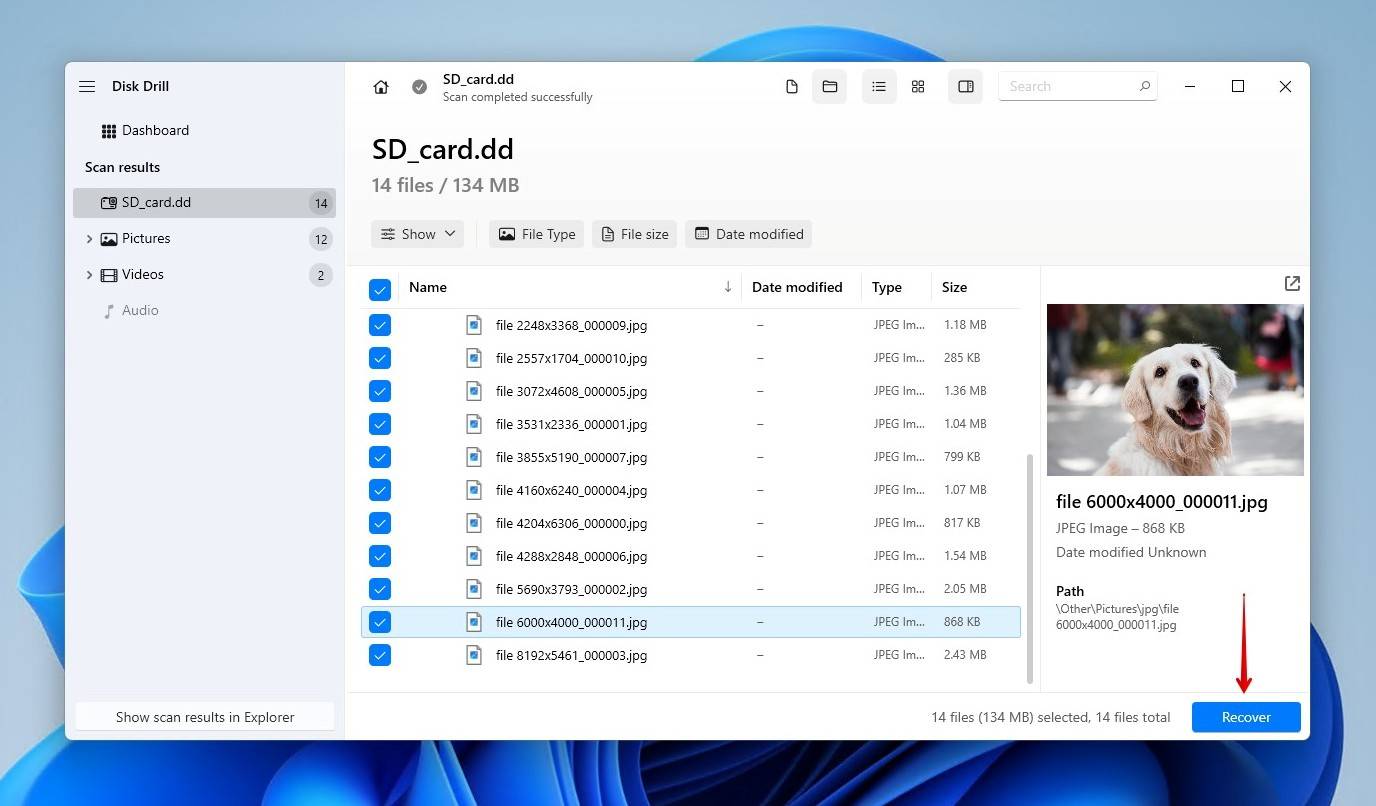
- Выберите подходящее место для восстановления файлов на отдельном устройстве хранения.
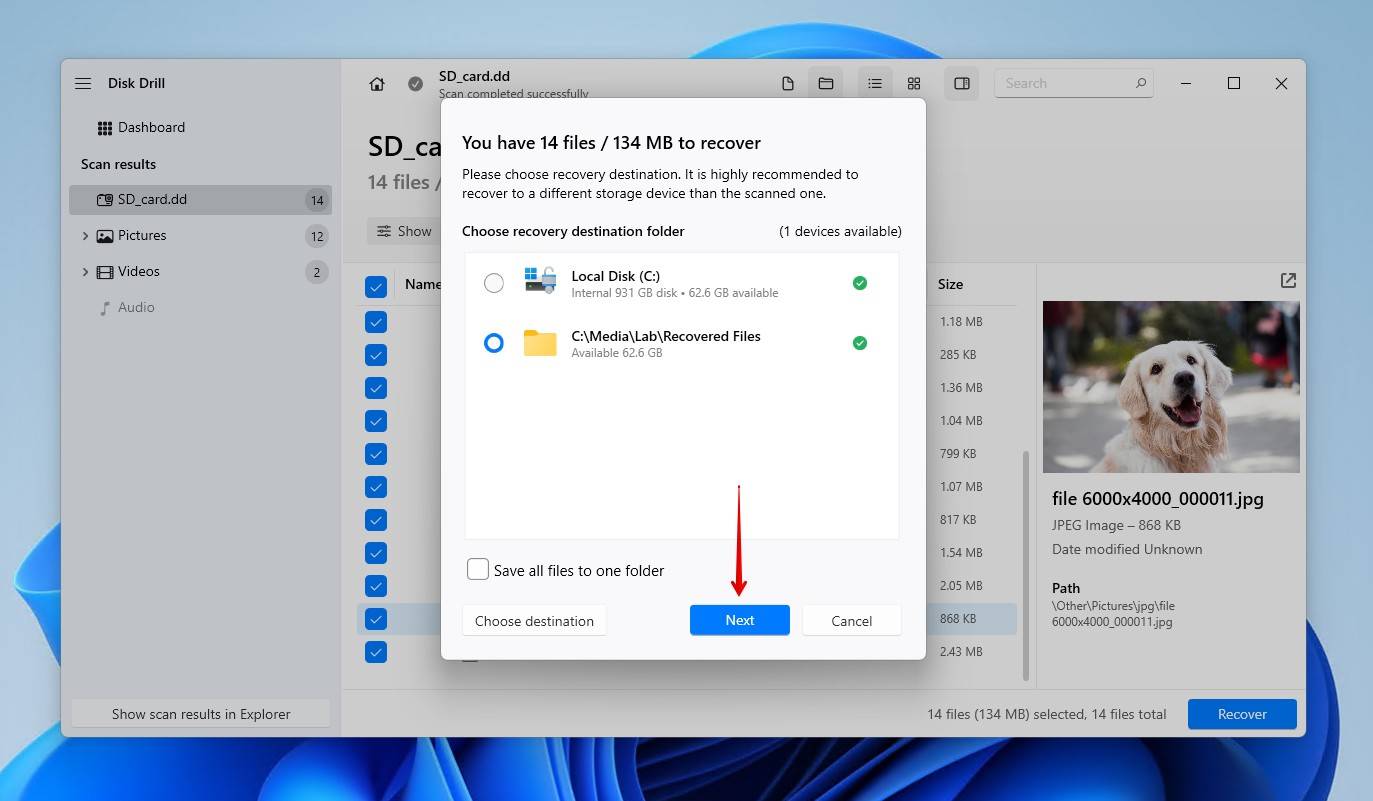
Шаги по восстановлению удалённых фотографий с SD-карты на Mac
Пользователи Mac могут скачать бесплатную версию Disk Drill что позволяет им просматривать файлы, которые можно восстановить, до того, как потребуется какая-либо финансовая инвестиция. Если необходимые вам файлы подлежат восстановлению, вы можете приобрести Профессиональная версия Disk Drill и выполнить фактическое восстановление данных.
Вот как восстановить фотографии с SD-карты на Mac:
- Скачать и установите Disk Drill на ваш Mac.
- Подключите SD-карту, на которой были удалённые фотографии, к вашему Mac с помощью кардридера или порта для SD-карт.
- Выберите SD-карту из списка дисков, отображаемых в Disk Drill. В данном случае мы выберем нашу SD-карту, но это может быть любое другое устройство хранения данных.
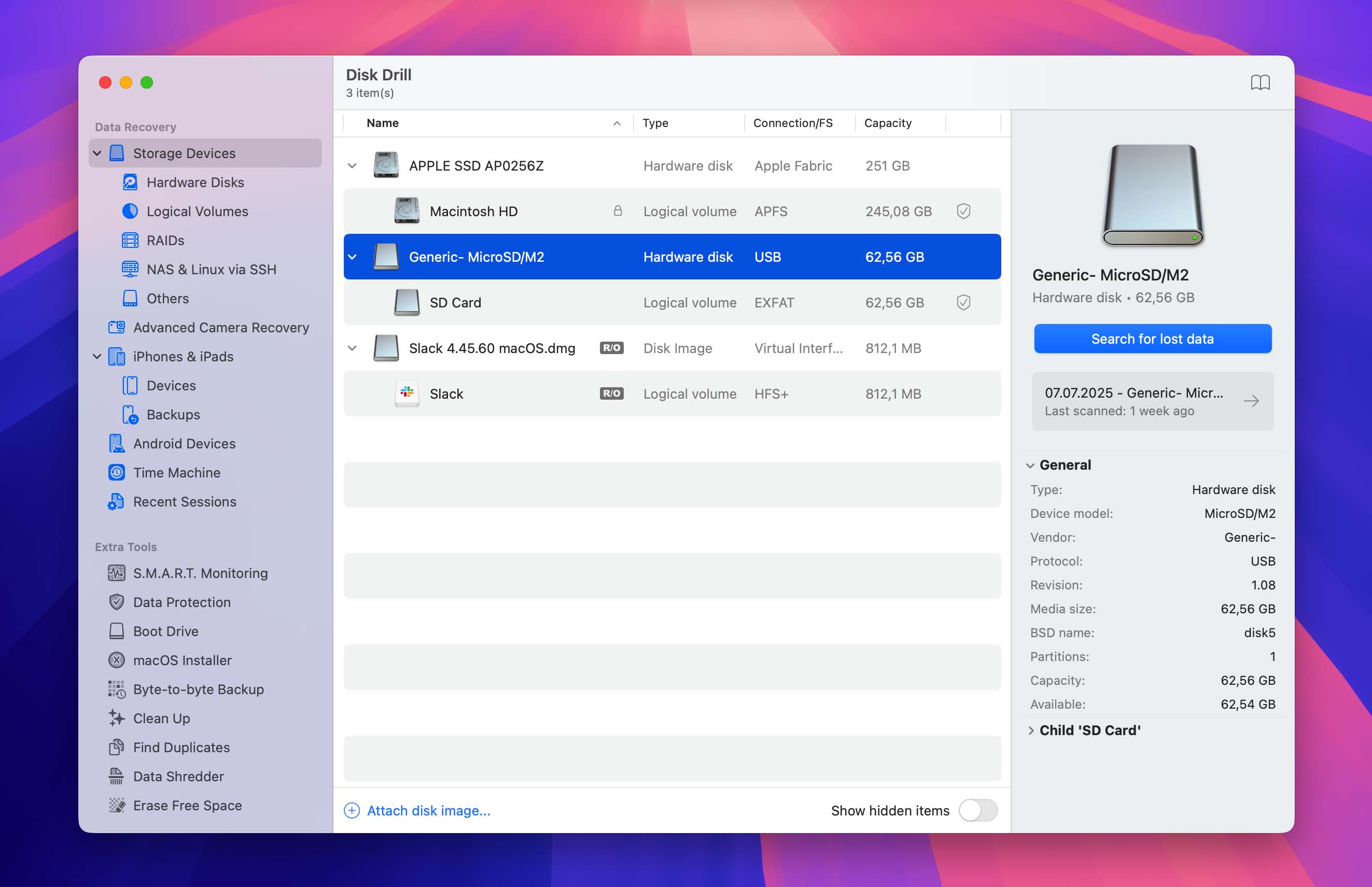
- Выберите тип сканирования.Восстановление камеры для продвинутых пользователей лучше всего подходит для восстановления фотографий и видео, а такжеУниверсальное сканирование отлично подходит для восстановления всего, что только можно найти.
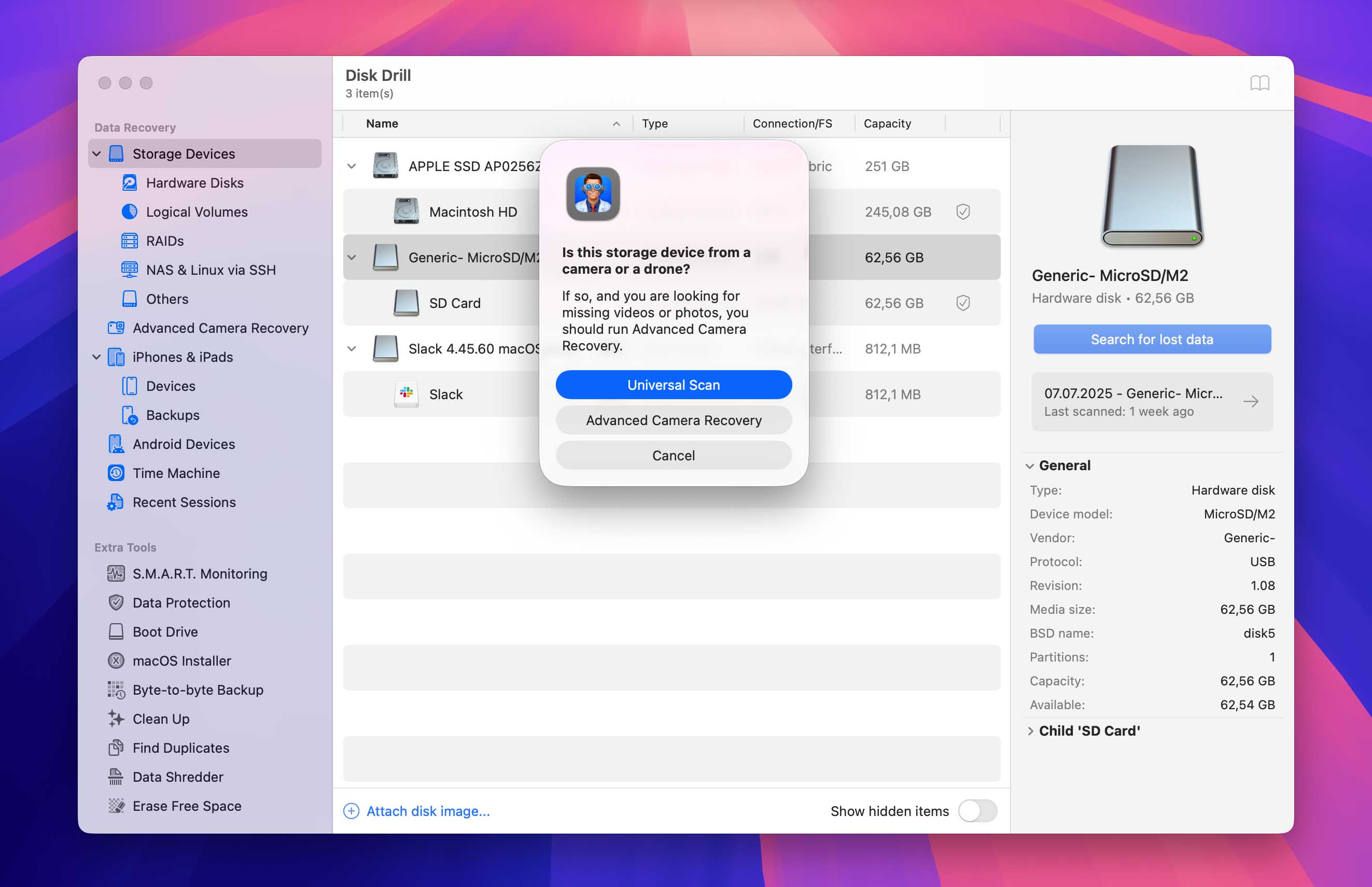
- Дождитесь завершения процесса сканирования. Это может занять некоторое время в зависимости от объема SD-карты и типа подключения.
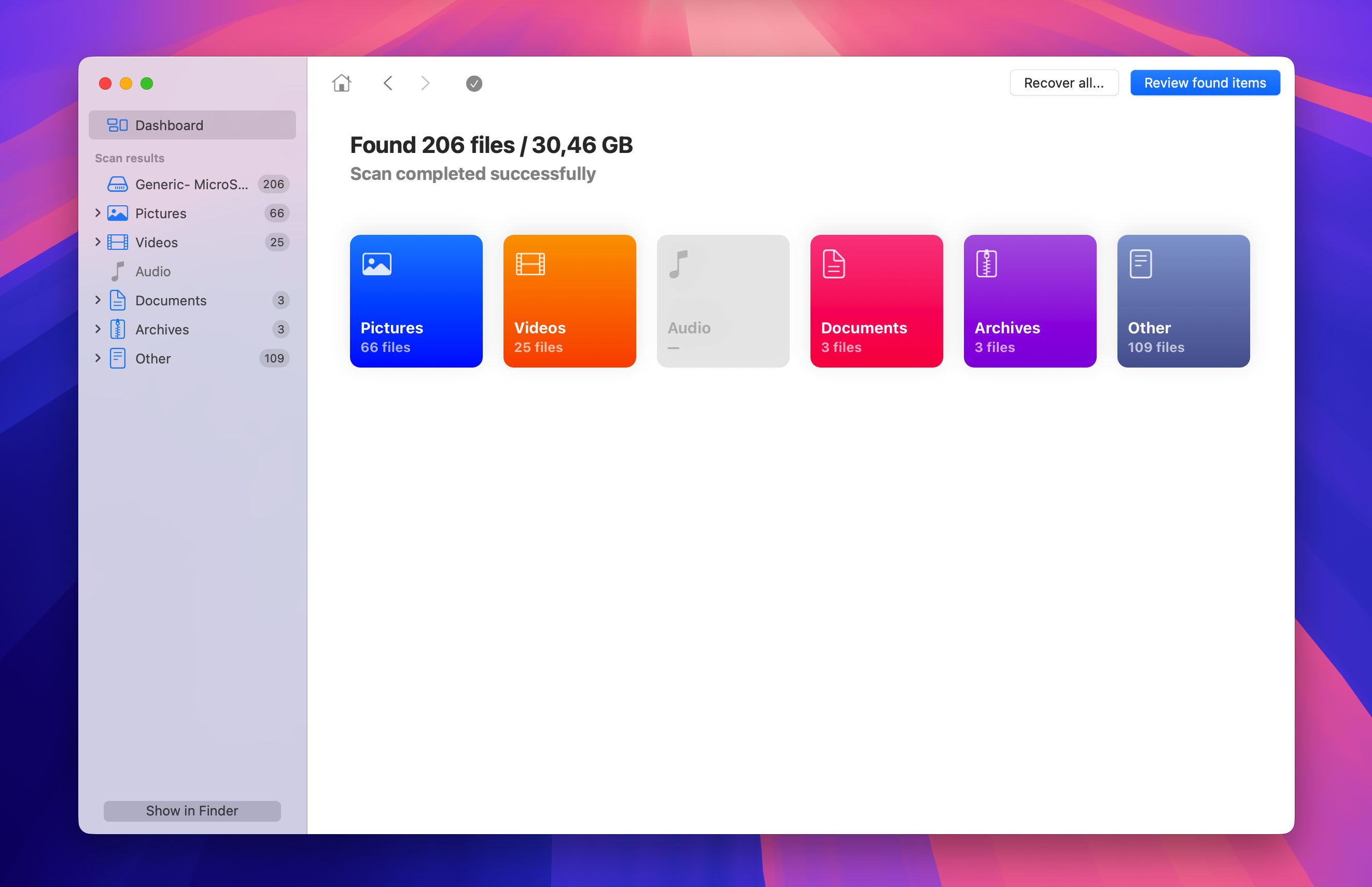
- Теперь, когда сканирование завершено, просмотрите элементы, которые Disk Drill смог восстановить с вашей SD-карты. Вы можете просматривать файлы, использовать строку поиска для поиска нужного, а также воспользоваться функцией предварительного просмотра, чтобы посмотреть что-то перед восстановлением.
- Просмотрите файлы, которые вы хотите восстановить с вашей SD-карты, и затем отметьте флажком нужные для восстановления. Теперь нажмите на синюю Восстановить кнопка для восстановления файлов и возврата их на ваш Mac.
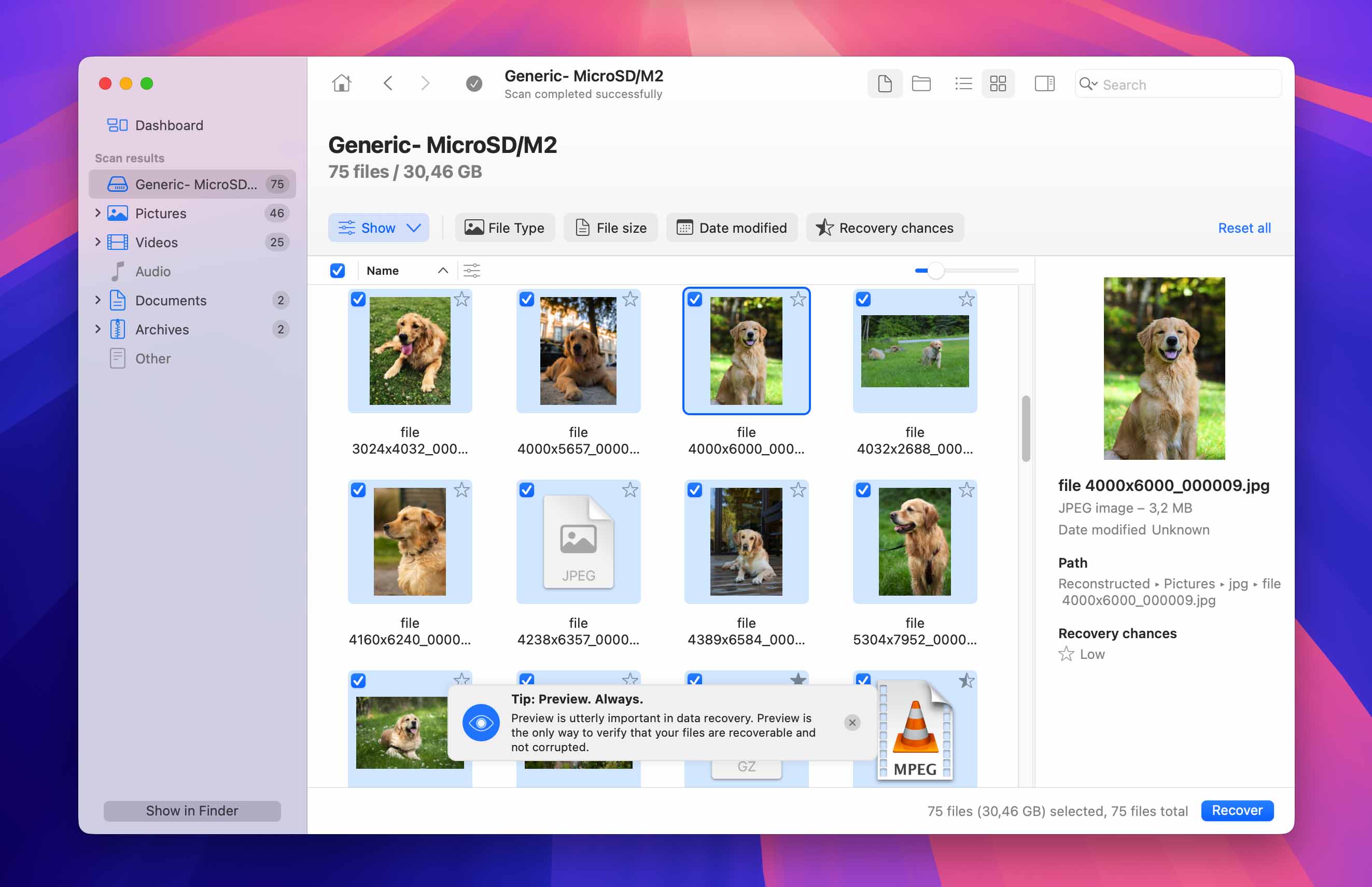
- Выберите подходящее место для восстановления. Убедитесь, что вы не восстанавливаете фотографии на ту же SD-карту, так как это может повредить их.
Способ 2: Восстановите фотографии с помощью приложения для восстановления данных на Android
Если вам нужно восстановить удалённые фотографии с SD-карты, которая использовалась для расширения памяти вашего Android-смартфона или планшета, вы можете воспользоваться приложением для восстановления данных на Android, таким как Восстановление фотографий DiskDigger. Это бесплатное программное обеспечение, но также доступна версия Pro.
Поскольку DiskDigger позволяет восстановить фотографии с SD-карты на Android и сохранить их во внутреннюю память, это очень полезный способ для тех, у кого нет доступа к компьютеру. Однако для сканирования SD-карты DiskDigger потребуется root-доступ. Если ваше устройство не рутировано, он сможет восстановить файлы только из кэша и миниатюр.
Вот как восстановить фотографии с SD-карты с помощью DiskDigger:
- Скачайте приложение из Play Store.
- Запустите его и просканируйте вашу SD-карту (обычно она отображается как “/mnt/sdcard” или что-то подобное).
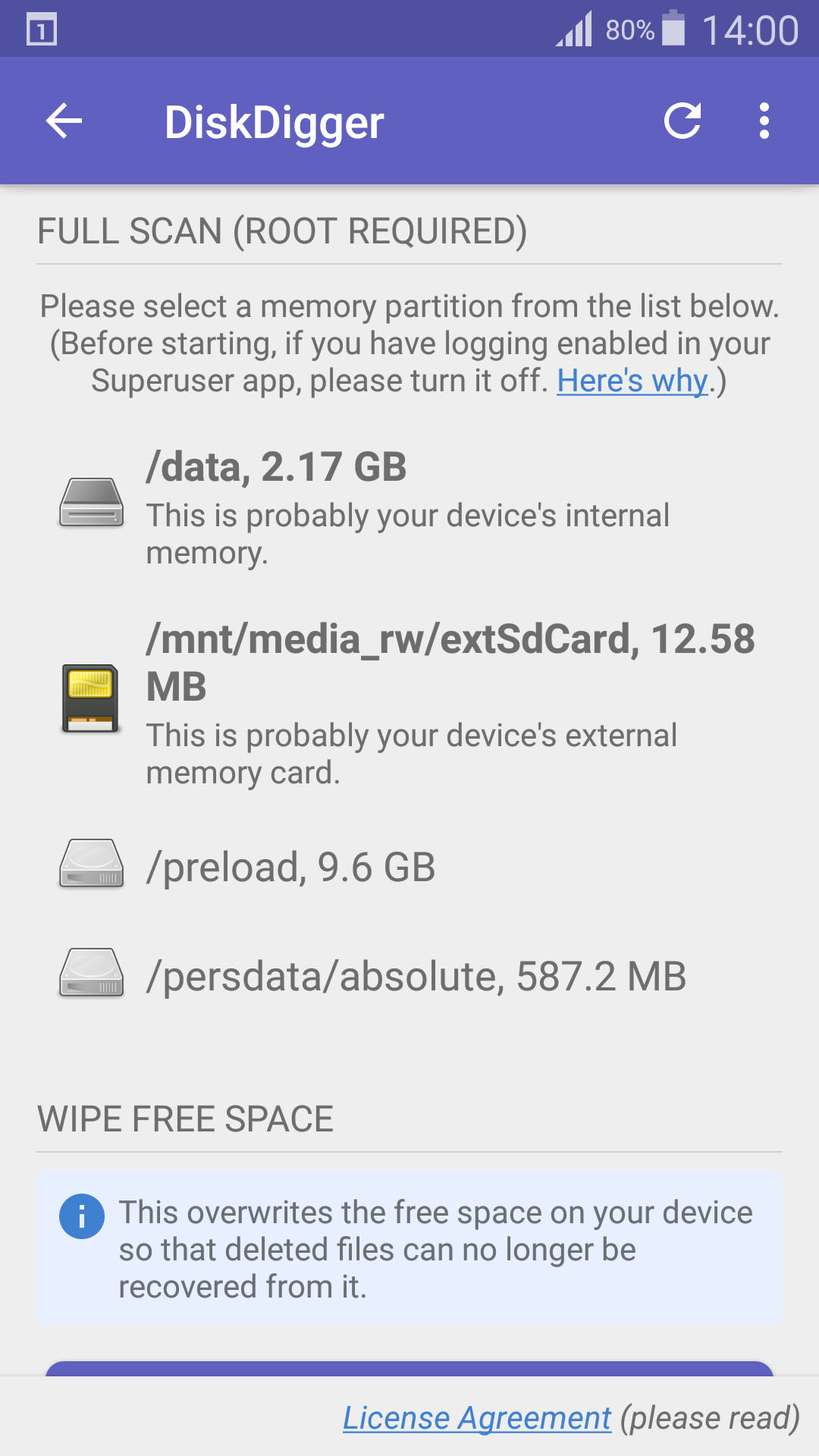
- Укажите типы файлов, которые вы хотите искать, и нажмите ОК.
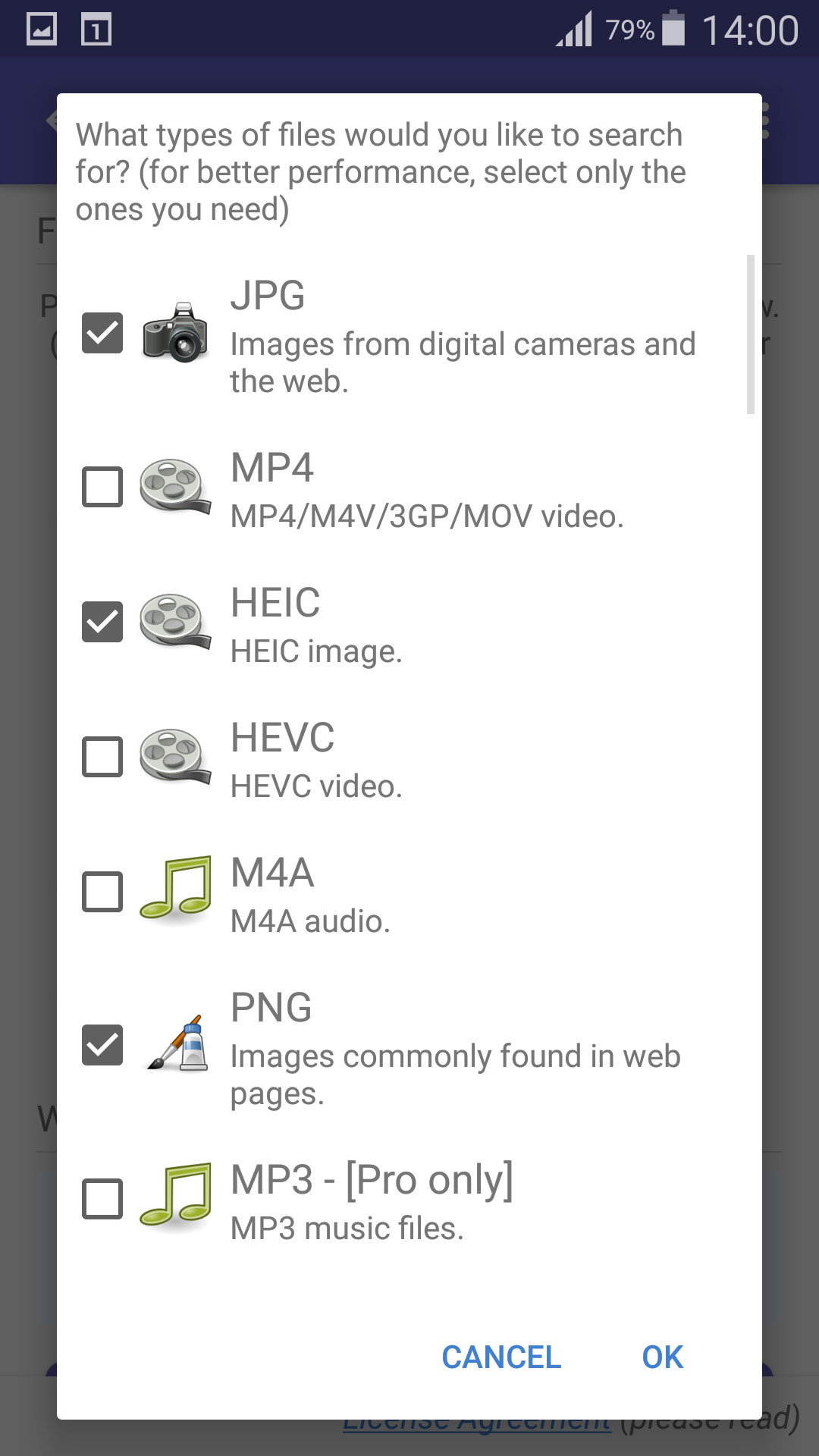
- Выберите файлы, которые хотите восстановить.
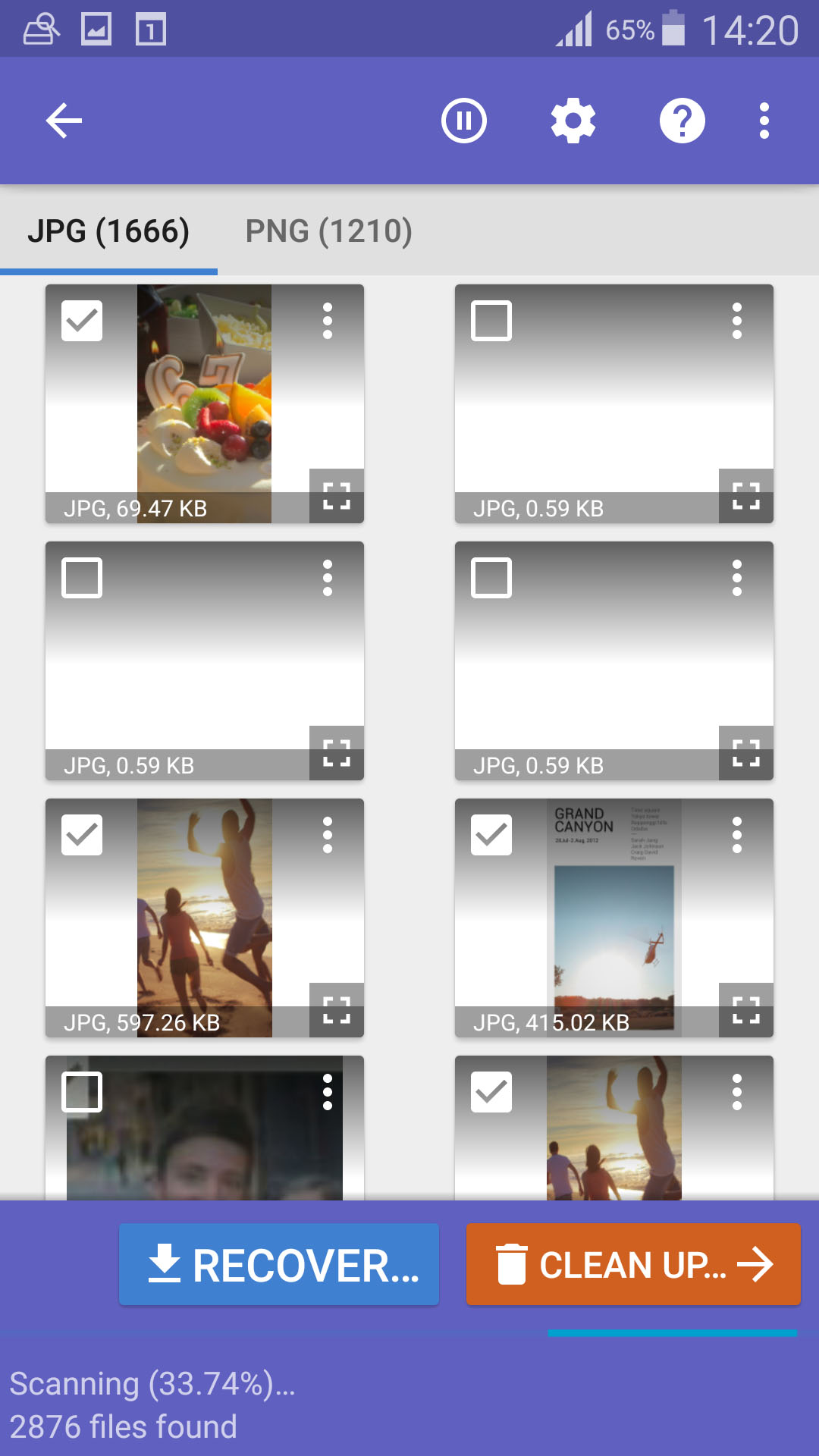
- Нажмите кнопку Восстановить, чтобы сохранить их на вашем устройстве.
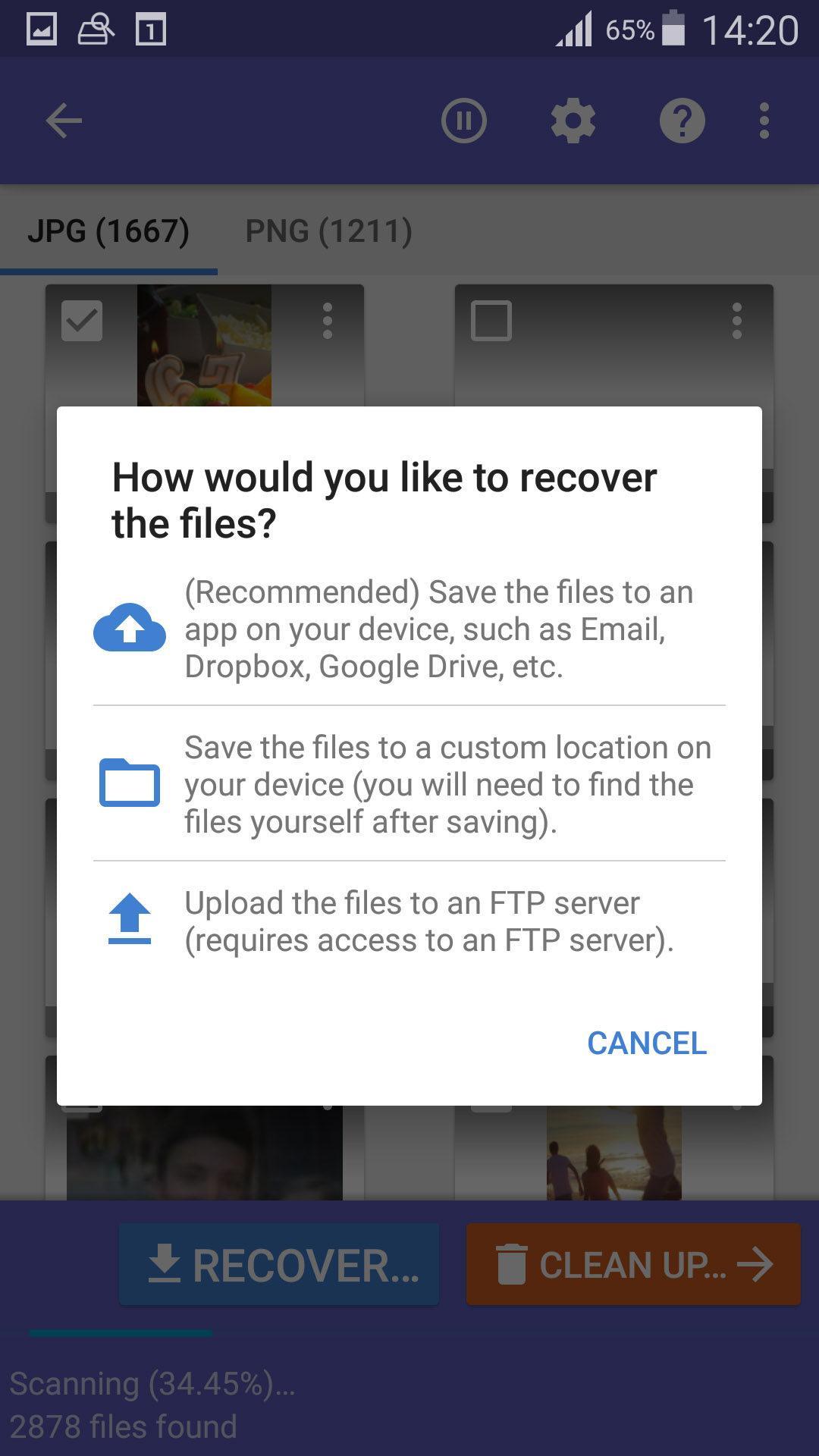
Для достижения наилучших результатов ваше устройство должно быть рутовано, и вы должны использовать DiskDigger Pro вместо бесплатной версии. Однако не ожидайте найти столько удалённых фотографий, как с настольным программным обеспечением для восстановления данных, например Disk Drill.
Способ 3: Восстановить фотографии из резервной копии
Карту SD можно использовать для долгосрочного хранения цифровых фотографий или для увеличения объема памяти на фотоустройстве. Если вы только что сделали фотографию и затем удалили её, скорее всего, у вас не было времени создать резервную копию своих фотографий. С другой стороны, если это карта, которую вы используете для передачи фотографий для просмотра на разных устройствах, и фотографии уже некоторое время находятся на карте, лучше создать резервную копию этих фотографий.
Восстановить из резервной копии в Windows
В Windows 10 и 11 вы можете использовать встроенную утилиту для резервного копирования История файлов для резервного копирования ваших личных файлов. Очень редко кто-то не только вручную включает «Историю файлов», но и выбирает SD-карту для резервного копирования. Вместо этого мы будем надеяться, что вы хотя бы раз копировали фотографии с SD-карты на свой компьютер. Если вы это сделали, и папка, в которую вы сохранили фотографии, была включена в резервное копирование «Истории файлов», вы сможете восстановить удалённые фотографии.
Вот как восстановить удалённые фотографии с SD-карты:
- Открыть Начать и поиск История файлов. Открой это.
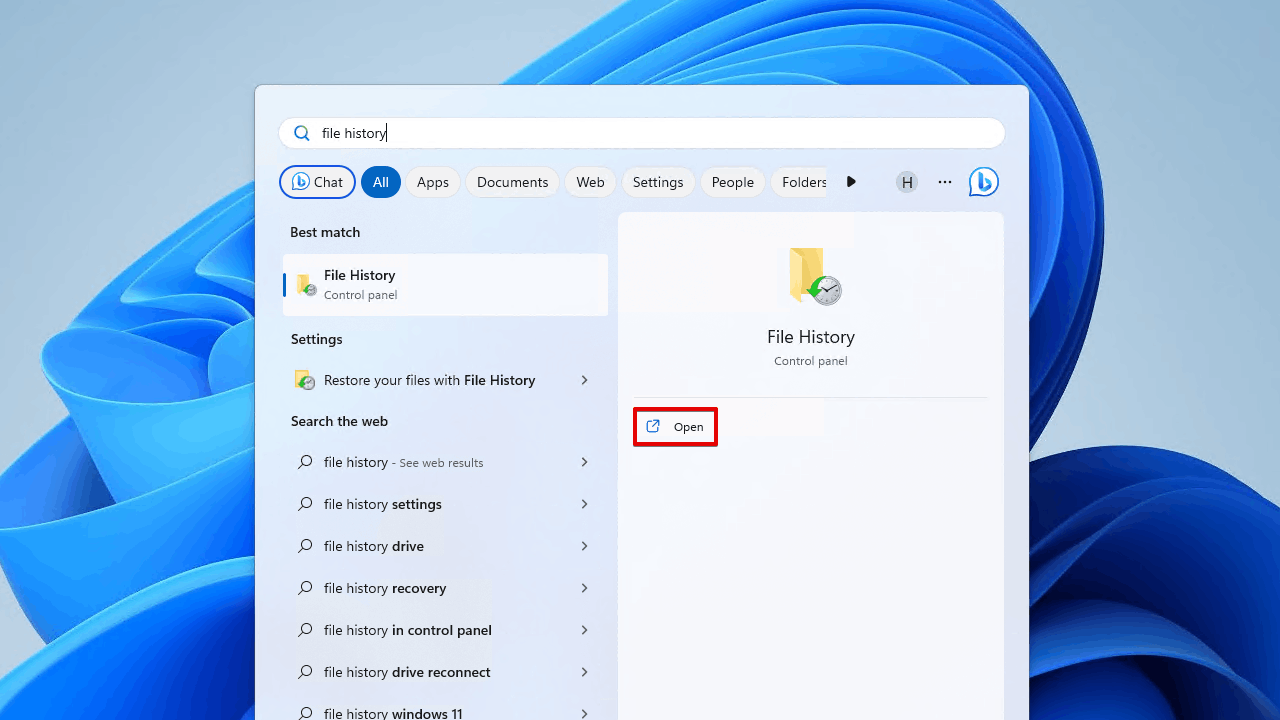
- Нажмите Восстановить личное дело.
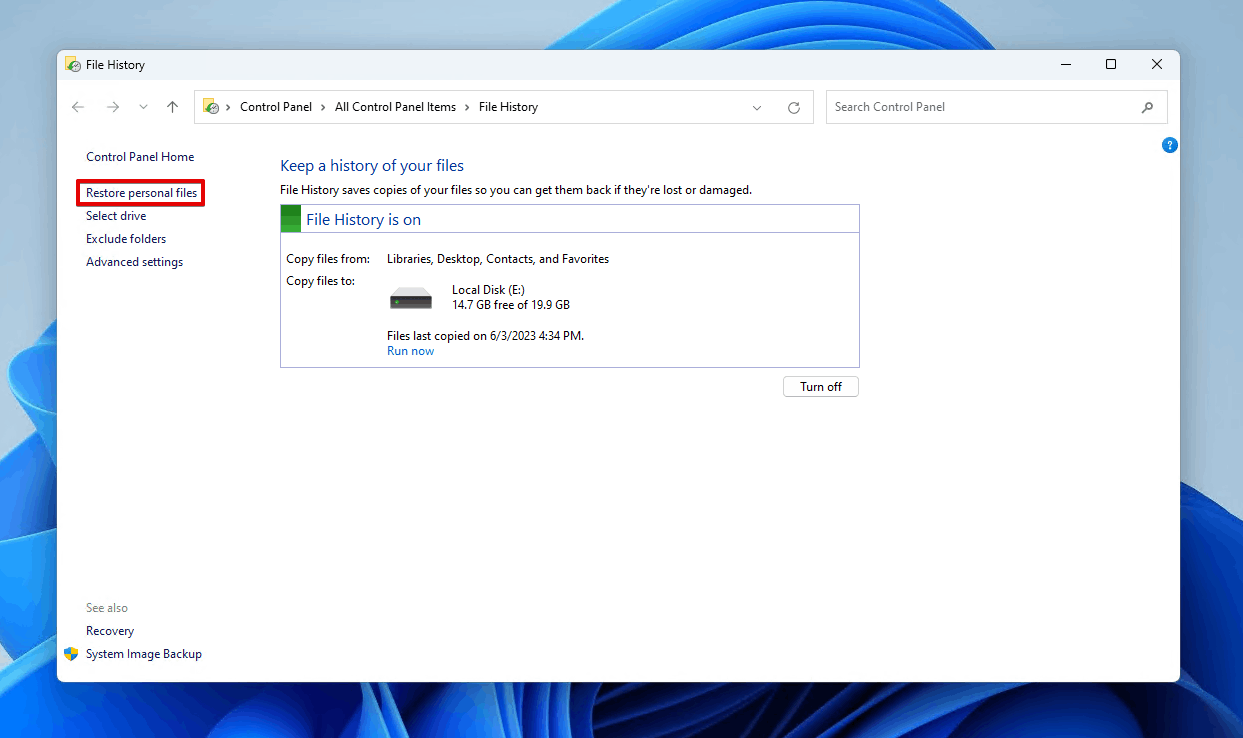
- Перейдите к сохранённым фото и выберите те, которые вы хотите восстановить.
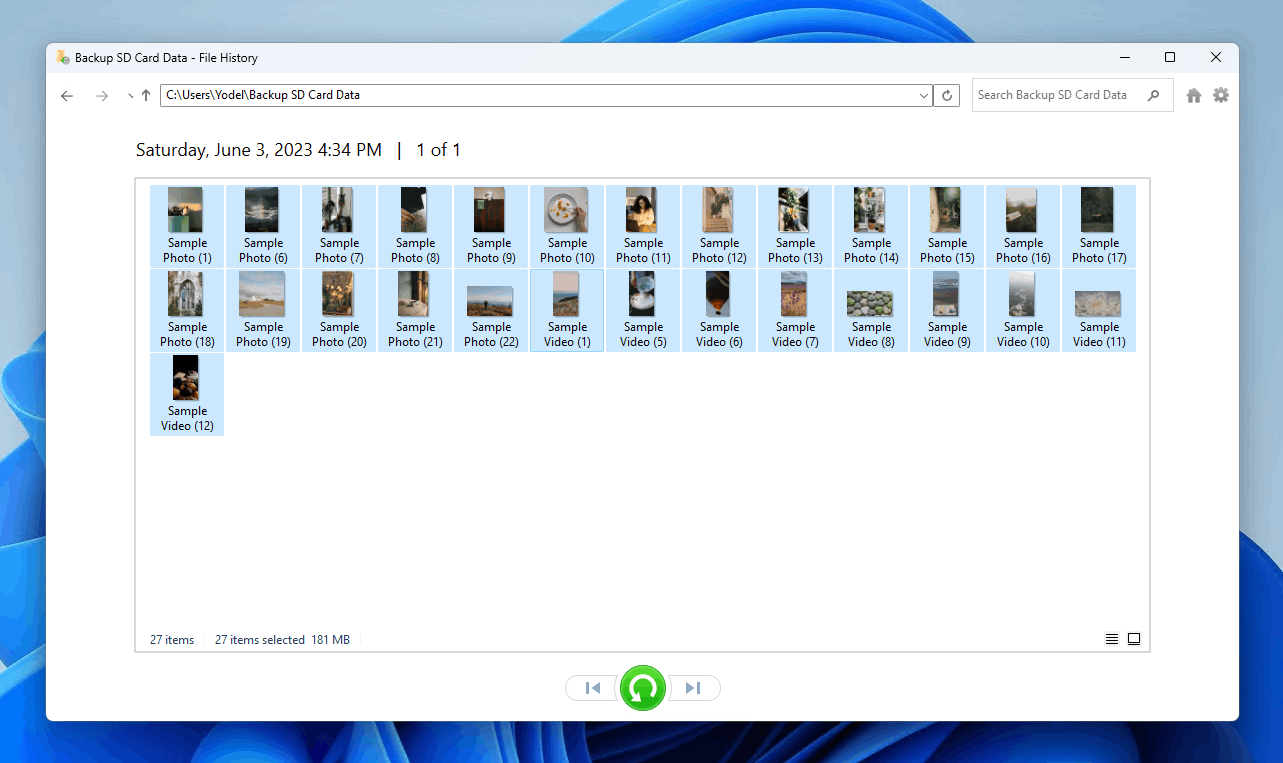
- Щелкните правой кнопкой мыши по зелёному Восстановить кнопка и затем нажмите Восстановить чтобы восстановить их в исходное место, или Восстановить до чтобы выбрать пользовательское место назначения.
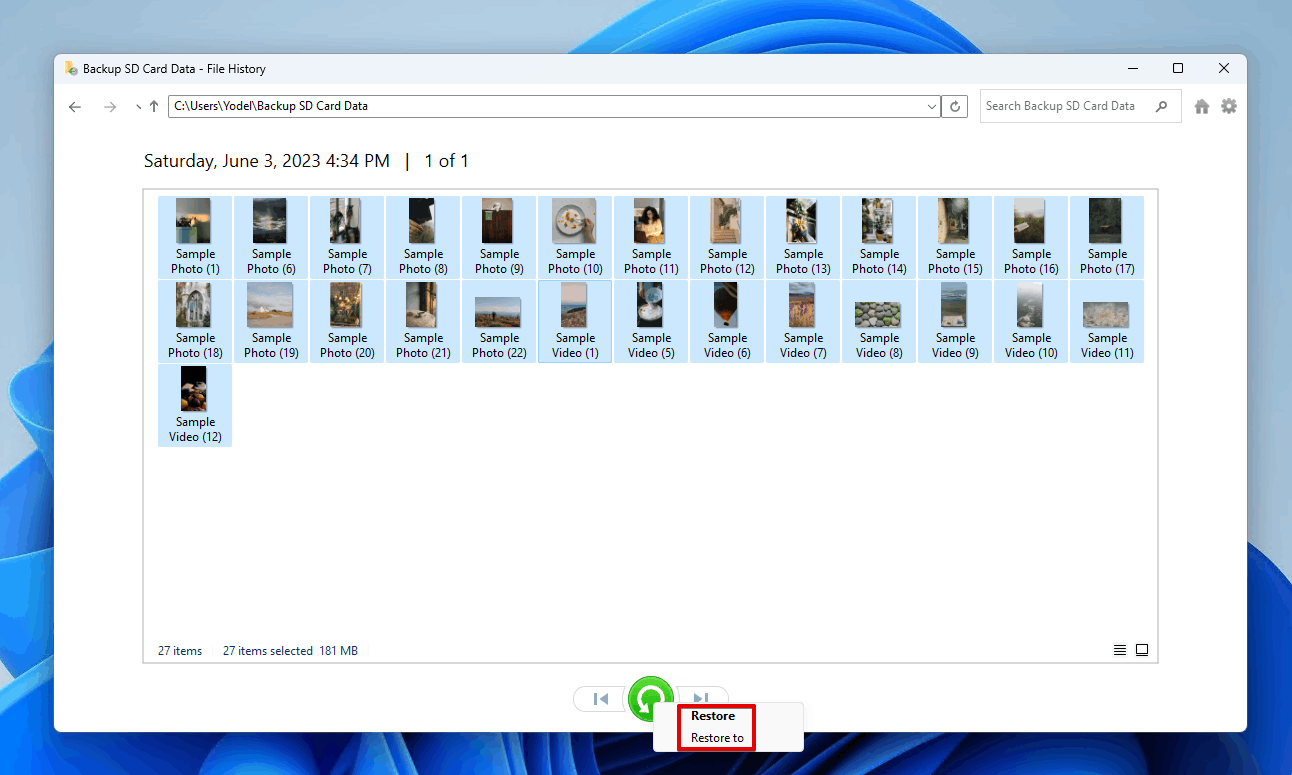
В качестве альтернативы, если вы ранее копировали или перемещали файлы с вашей SD-карты на компьютер, попробуйте вместо этого выполнить поиск фотографий, так как они могут находиться в каком-либо вложенном каталоге. В Проводнике Windows вы можете ввести имя фотографии или папки, которую ищете, в поле поиска. Или же вы можете отобразить все файлы определенного типа, если не помните название.
Восстановить из резервной копии на Mac
Time Machine является основной функцией резервного копирования для macOS. Она может использоваться для автоматического резервного копирования ваших личных данных, что позволяет легко восстанавливать файлы, которые были удалены, повреждены или стали недоступны по другим причинам.
Вы можете восстановить фотографии, удалённые с вашей SD-карты, с помощью Time Machine. Как и в случае с File History, маловероятно, что вы выбрали SD-карту для резервного копирования. Гораздо вероятнее, что вы когда-то скопировали фотографии на свой компьютер, позволив Time Machine создать их резервную копию.
Если вы хотите узнать больше о том, как использовать Time Machine, Apple подготовила пошаговое руководство, с которым вы можете ознакомиться здесь.
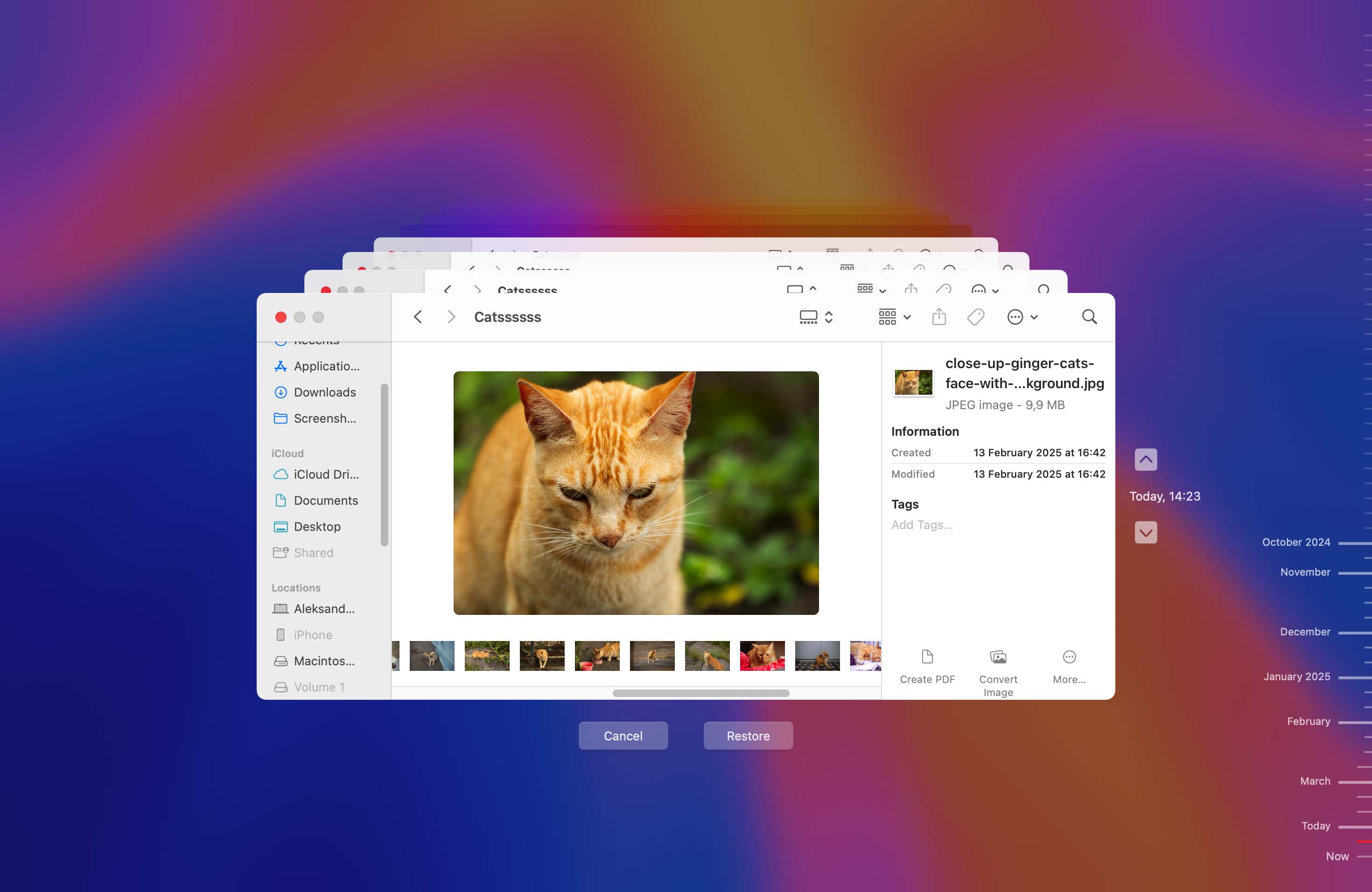
Опять же, ваша точная процедура будет зависеть от типа выполняемых вами резервных копий. Независимо от того, создали ли вы резервную копию в облаке или на внешнем устройстве хранения, возникает ощущение безопасности, когда вы знаете, что сможете восстановить все свои ценные воспоминания в любое время.
Способ 4: Восстановить фотографии из облачной резервной копии
У пользователей Android есть отличная возможность не только указать своим смартфонам сохранять фотографии на съемную SD-карту, но и воспользоваться такими приложениями, как OneDrive, Dropbox или Google Фото, чтобы создавать резервные копии всего в облаке.
Если это ваш случай, то вы сможете восстановить каждое удалённое фото, просто загрузив его из выбранного вами облачного хранилища. Самое главное — вы можете сделать это из любого места и на любом устройстве, так что этот метод поможет вам, даже если ваше оригинальное устройство было украдено или потеряно.
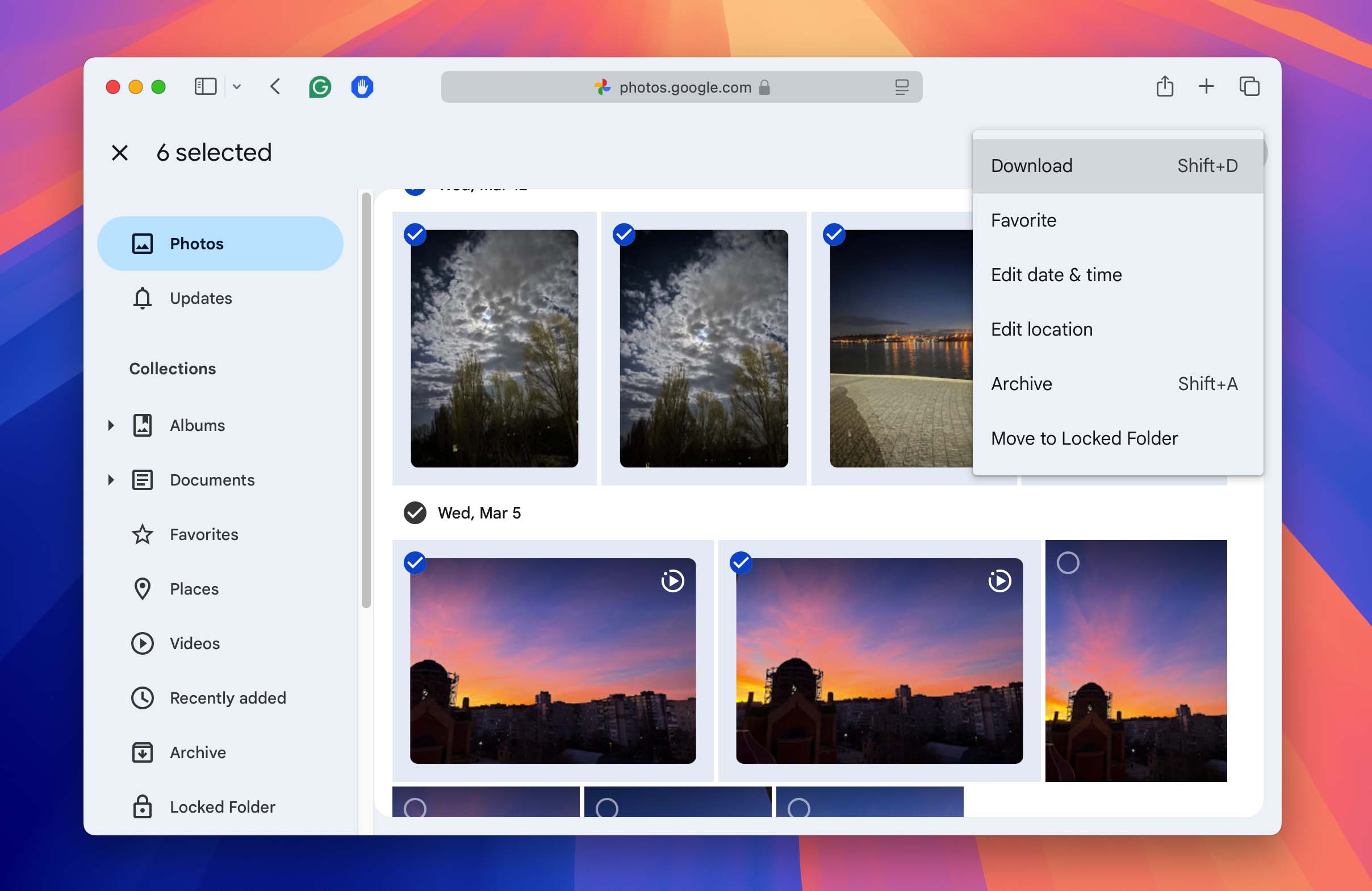
Используйте следующие ссылки, чтобы ознакомиться с официальными инструкциями по скачиванию файлов из популярных облачных хранилищ:
Вы используете другое облачное приложение для резервного копирования и не знаете, как загрузить из него ваши удалённые фотографии? Тогда мы рекомендуем вам обратиться к Google и найти подходящее руководство.
Способ 5: Извлеките фотографии из внутренней памяти или хранилища вашего устройства
Обязательно проверьте внутреннюю память устройства или временное хранилище на Mac или Windows ПК. Когда вы удаляете фотографию на устройстве, она удаляется логически, и её пространство на диске помечается как доступное, позволяя новым данным перезаписывать его в том же месте. При этом фото не удаляется сразу физически с вашей SD-карты.
Конечно, вы также можете восстановить удалённые фотографии из приложений, которые сохранили их копии, таких как Фото на macOS. Приложение Фото позволяет импортировать фотографии с вашей SD-карты. При этом копия фотографий будет перемещена на диск хранения вашего Mac. Если они были удалены внутри приложения, вы можете перейти в папку «Недавно удалённые» и быстро восстановить их.
Аналогичную процедуру можно выполнить с помощью различных приложений для фотогалереи, найденных на устройствах Android.
Способ 6: Восстановление фотографий из корзины
Если вы не знали, есть место, куда файлы попадают перед их окончательным удалением в Windows и macOS. В Windows это Корзина. На Mac — это Мусор. Оба работают очень похоже, с небольшими отличиями.
В Windows
Windows будет отправлять все удалённые вами файлы в корзину, если только они не удаляются безвозвратно или не слишком велики для хранения в корзине.
Вот как вы можете восстановить файлы из корзины в Windows 10 и 11:
- Открыть Корзина на вашем рабочем столе.
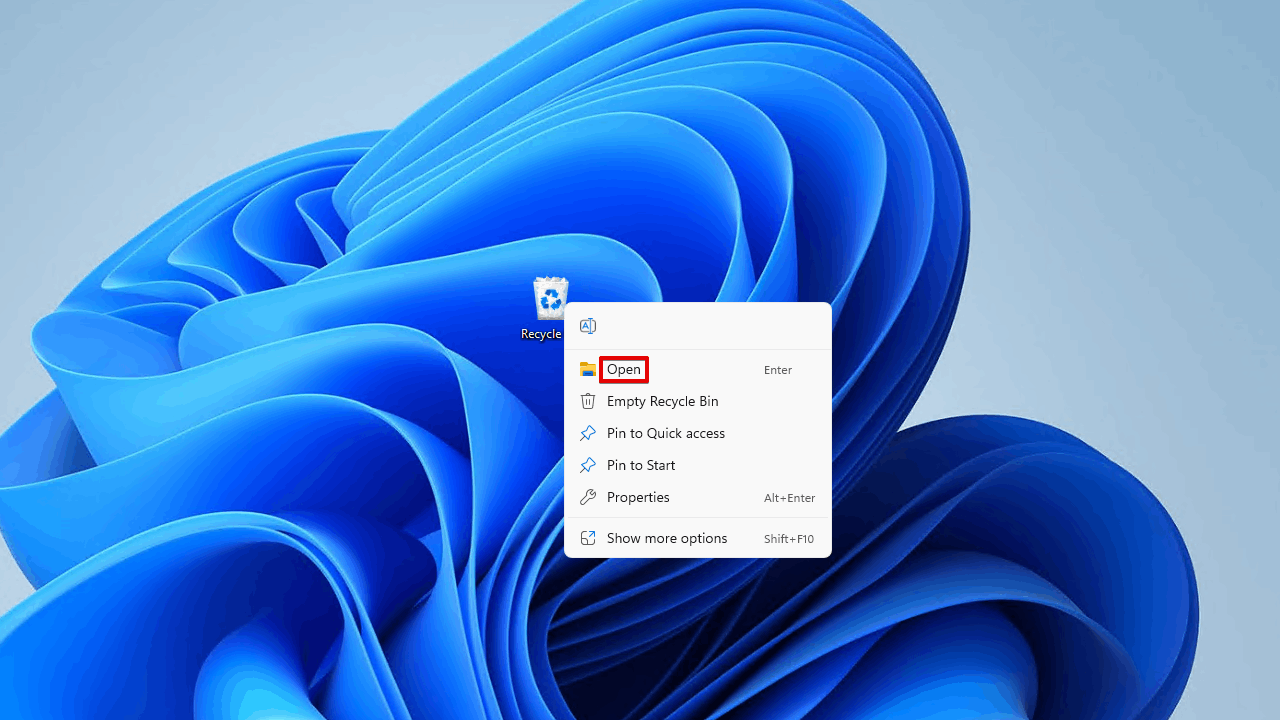
- Выберите данные, которые вы хотите восстановить, затем нажмите Восстановить выбранные элементы.
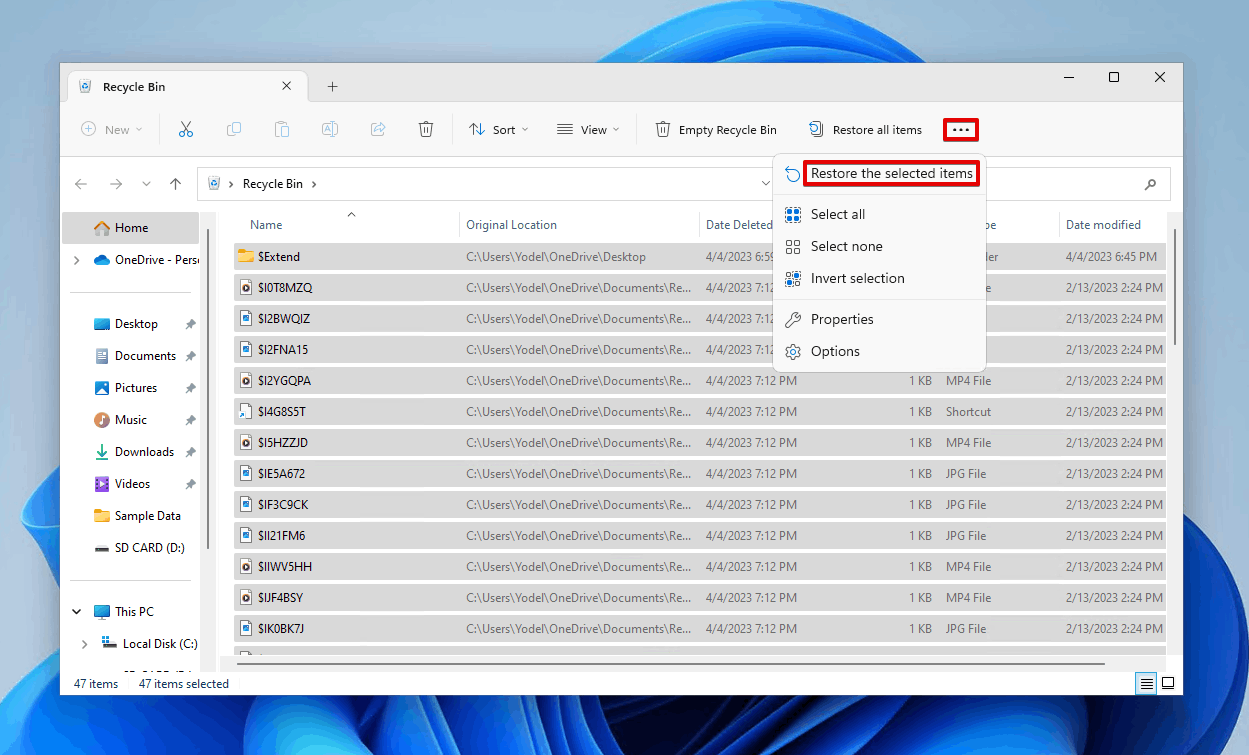
Это восстановит элементы в их исходное расположение. Если вы хотите восстановить их в другое место, просто перетащите их из корзины в другую папку.
На Mac
Процесс восстановления данных аналогичен на macOS.
- Открыть Мусор используя Finder.
- Перетащите файлы в безопасное место.
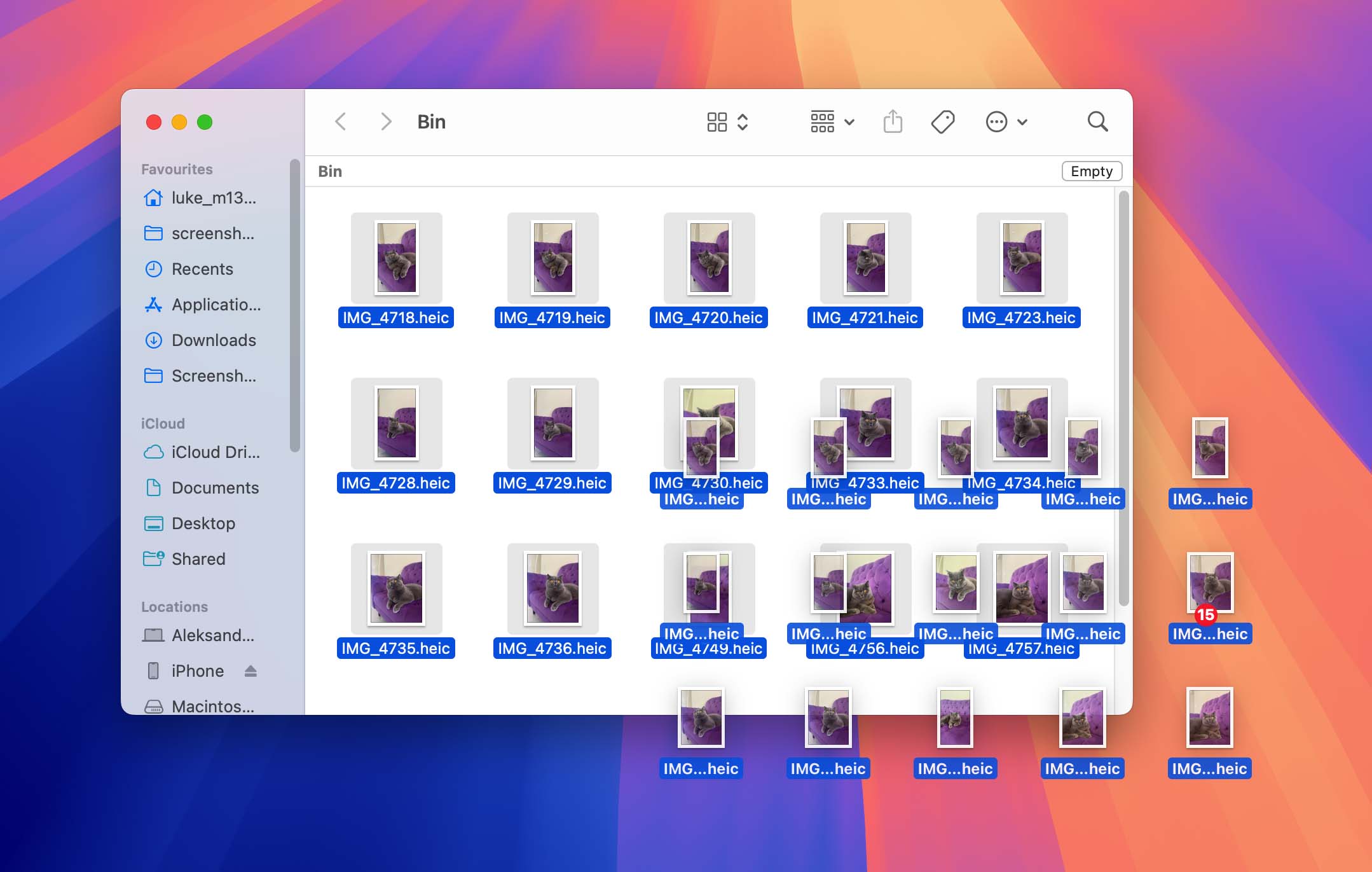
Когда вы удаляете файлы с внешнего устройства хранения на старых версиях macOS, на устройстве создается скрытая папка .TRASHES. В предыдущих версиях macOS вы могли получить к ней доступ, перейдя в корневой каталог вашего устройства хранения и отобразив скрытые файлы, но теперь вам потребуется использовать сторонние приложения, такие как Commander One чтобы получить доступ к этому.
Завершение восстановления фотографий с SD-карты
Что важно, когда вы пытаетесь восстановить фотографии с SD-карты на Mac, Windows, или даже Android, заключается в том, что вы должны действовать быстро. Удалённые фотографии всё ещё можно восстановить, будь то случайное удаление или потеря из-за какой-либо формы повреждения SD-карты.
Часто вы можете восстановить данные самостоятельно, используя программное обеспечение для восстановления данных. Однако в случаях, когда SD-карта больше не читается, вам следует обратиться к услуга по восстановлению данных вместо этого. Важно отметить, что даже если вы устраните проблему, скорее всего появятся новые неполадки, и вам следует заменить SD-карту вместо этого.
Часто задаваемые вопросы
Чтобы восстановить удалённые фотографии с SD-карты:
- Скачайте и установите Disk Drill.
- Подключите SD-карту к компьютеру и запустите Disk Drill.
- Сканировать SD-карту.
- Выберите удалённые фотографии.
- Восстановите их в безопасное место.
Вы можете воспользоваться бесплатным приложением для восстановления данных с SD-карты. Вот три популярных варианта:
- Disk Drill (100 МБ бесплатно в версии для Windows)
- PhotoRec (Windows, Mac и Linux)
- Восстановление файлов Windows (Windows)
Disk Drill имеет удобный графический пользовательский интерфейс, тогда как PhotoRec и Windows File Recovery являются утилитами командной строки.
К сожалению, невозможно восстановить удалённые фотографии с карты памяти без программного обеспечения. Однако вы можете просмотреть свои резервные копии и поискать их там. Некоторые цифровые камеры автоматически создают резервные копии и сохраняют их во внутренней памяти, поэтому обязательно проверьте и её.
Пользователи Android могут скачать приложение для восстановления SD-карт под названием DiskDigger прямо из Google Play Store и использовать его для восстановления удалённых фотографий всего несколькими простыми нажатиями. Базовая версия DiskDigger бесплатна, но также существует платная версия, включающая несколько дополнительных функций.
Если ваш Карта SD была отформатирована, затем мы захотим использовать стороннее программное обеспечение для восстановления, чтобы восстановить файлы с устройства хранения. Имейте в виду, что отформатированная SD-карта не имеет самой высокой вероятности восстановления данных, особенно после полного форматирования, но попробовать стоит.
Выполните шаги, описанные в статье выше, и это позволит вам просканировать и восстановить любые файлы, которые может найти Disk Drill.